¿Cómo creo un equipo y añado miembros?
Crear un equipo
El objetivo de Padlet es reunir a las personas para que colaboren de forma divertida y sencilla. No hay mejor manera de hacerlo que creando un equipo.
Por defecto, cuando creas un equipo te conviertes en el propietario de la cuenta. Después de añadir miembros al Equipo, puedes designar a otro miembro como Administrador para que te ayude con la gestión de la cuenta.
- En la parte superior de tu panel de control, haz clic en el nombre de tu cuenta y selecciona Crear un nuevo espacio de trabajo.
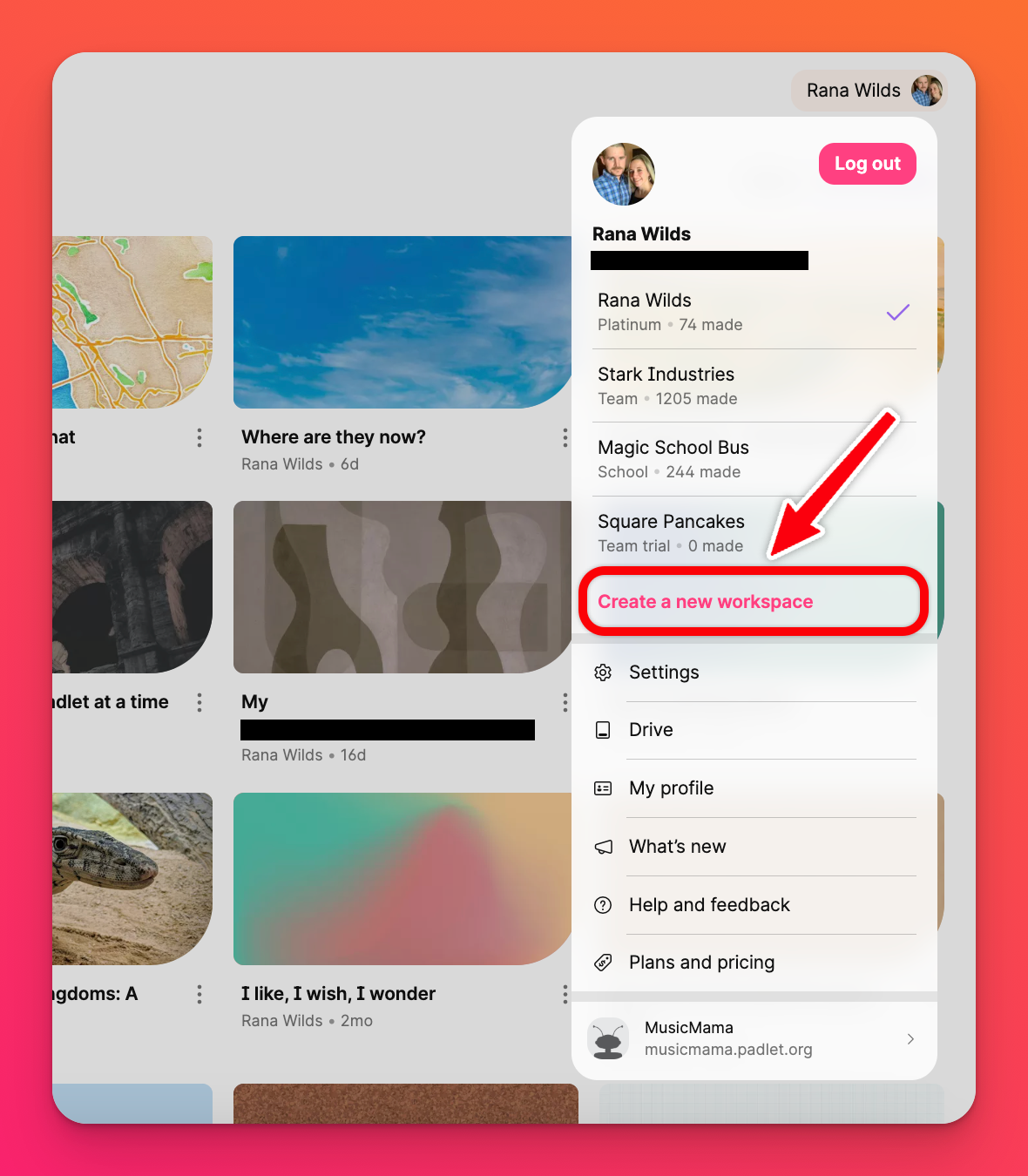
- Cuando selecciones este botón, se te pedirá que elijas Iniciar prueba (para una versión gratuita de 30 días) o Suscribirse (para iniciar tu suscripción de inmediato).

- Una vez hecha la selección, introduce un nombre y una URL para tu Equipo. Puedes elegir tu propio nombre o quedarte con el que Padlet te proporciona.
- A continuación, haz clic en Pagar ahora o en Comenzar prueba gratuita de 30 días. De cualquier manera, puedes empezar a trabajar en tu equipo inmediatamente.
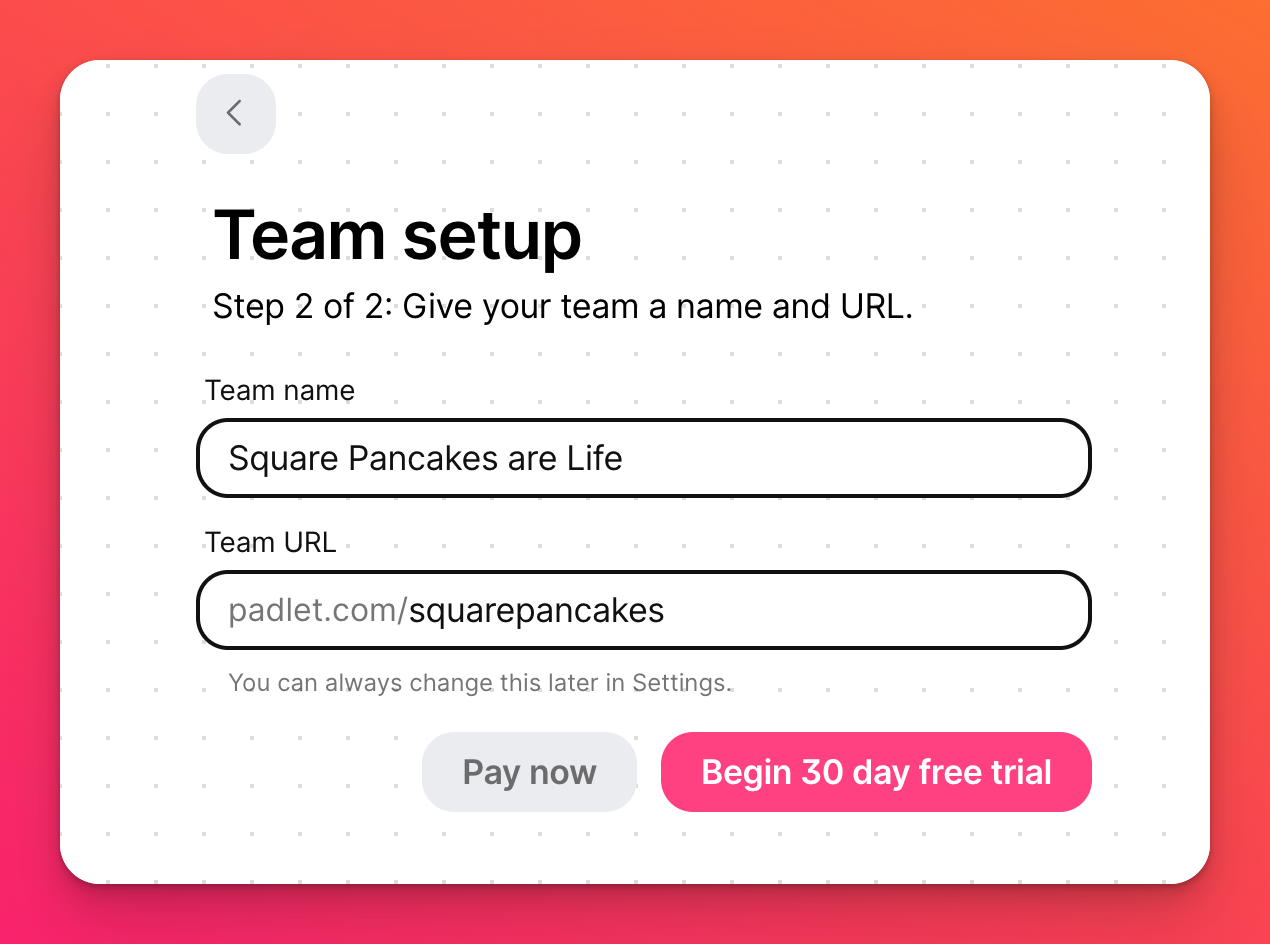
Añadir miembros a un equipo
- En la página de inicio, haz clic en el nombre de tu cuenta en la esquina superior derecha de la página > Configuración.
- Selecciona Miembros.
- Haz clic en el botón Invitar situado en la parte derecha de la página.
- Activa el enlace de invitación para el rol o roles que quieras añadir.
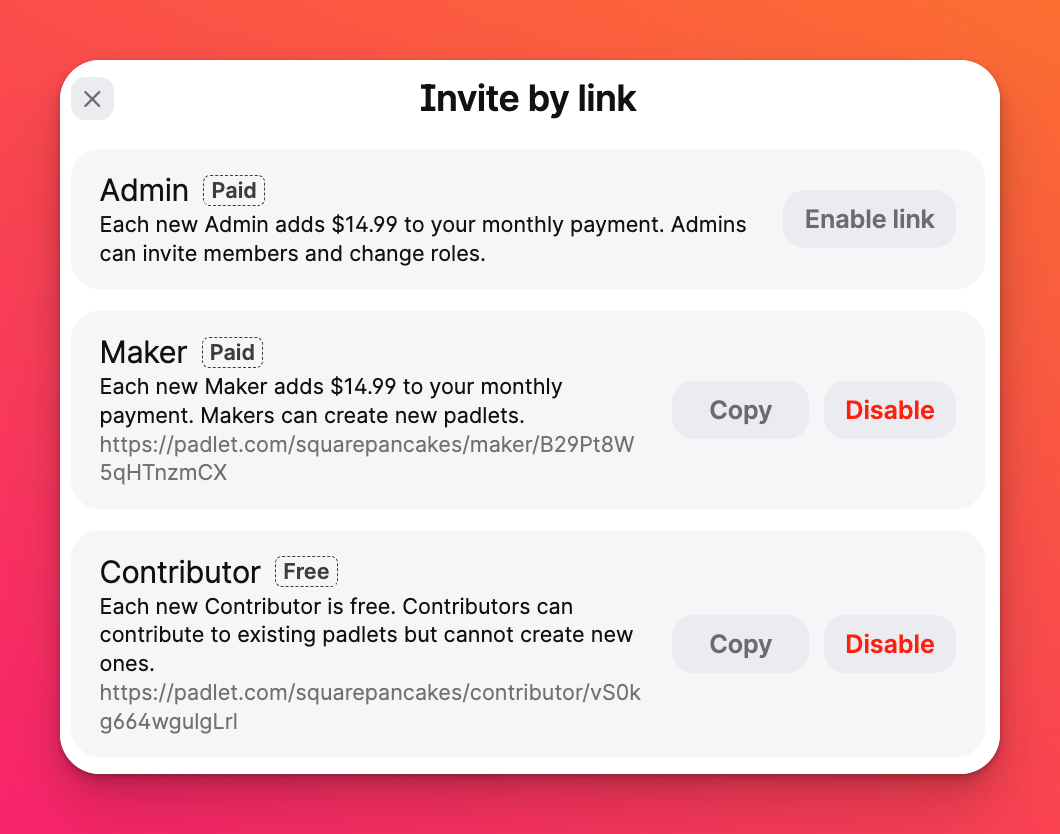
- Copie el enlace y compártalo con los miembros que desee añadir al Equipo.
Esto es lo que verán los invitados cuando hagan clic en el enlace de invitación:
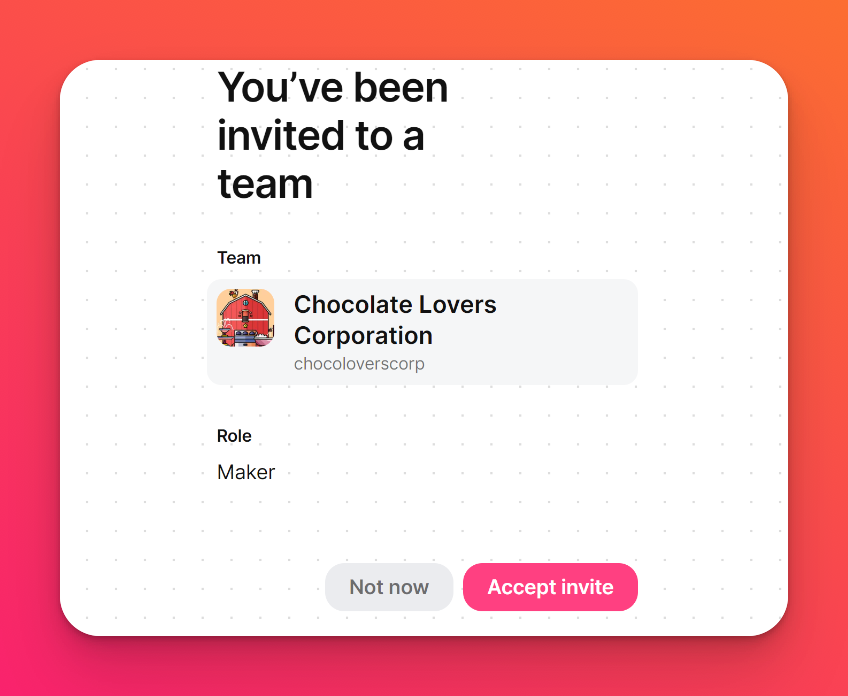
Una vez que el miembro haga clic en Aceptar invitación, podrá acceder a todos los padlets compartidos como Equipo únicamente en el panel Compartir.
El Propietario de la cuenta y todos los Administradores también pueden añadir más miembros a un Equipo en cualquier momento. Más información sobre funciones y permisos de equipo.

